مسجلات AVI المجانية - أفضل 4 طرق لتسجيل فيديو الشاشة بتنسيق AVI
عندما تريد التقاط ما هو موجود على سطح مكتب الكمبيوتر وحفظه كفيديو AVI عالي الجودة ، ما هي أفضل مسجلات AVI المجانية؟ AVI هو ملف يستخدم بشكل متكرر يخزن الصوت والفيديو باستخدام مجموعة متنوعة من برامج الترميز ، مثل DivX و XviD. لمشاركة تسجيل الشاشة لبعض الأغراض التجارية ، يجب أن يكون مسجل شاشة AVI هو الخيار الأول. تحدد المقالة وتشارك أفضل 4 مسجلات شاشة AVI مجانية. فقط ابحث عن الأداة الأنسب وفقًا لذلك.

الجزء 1: أفضل 4 مسجلات شاشة AVI مجانية
أعلى 1: FVC Free Screen Recorder
FVC مسجل شاشة مجاني هو مسجل شاشة AVI مجاني ممتاز عبر الإنترنت لكل من Windows و Mac. ما عليك سوى تشغيل مسجل الشاشة المستند إلى الويب لالتقاط أي أنشطة على الشاشة بتنسيق AVI. يوفر خيارات مخصصة متعددة لتعديل تنسيقات الفيديو ، مثل برنامج ترميز الفيديو ومعدل الإطارات وجودة الفيديو والمزيد.
1. تسجيل فيديو الشاشة في AVI و MP4 و WMV والمزيد.
2. إنتاج تسجيلات شاشة عالية الجودة دون تأخير.
3. مجانًا بدون علامة مائية أو حد للطول.
4. متوافق مع Chrome و Firefox و Safari والمزيد.
كيفية تسجيل الشاشة لافي على الإنترنت مجانا
الخطوة 1: عندما تحتاج إلى تسجيل الشاشة في فيديو عالي الجودة ، افتح متصفح الويب وانتقل إلى مسجل شاشة AVI المجاني. اضغط على أدخل مفتاح لبدء البرنامج وانقر فوق ابدأ التسجيل زر واتبع التعليمات للحصول على المشغل.

الخطوة 2: انقر على منطقة التسجيل القائمة لتسجيل ملء الشاشة أو منطقة مخصصة. قم بتمكين ملف مكبر الصوت القائمة لتسجيل الشاشة مع الصوت. بالطبع ، يمكنك إضافة السرد الصوتي بامتداد الة تصوير الخيار و ميكروفون الخيار وفقا لمتطلباتك.

الخطوه 3: اذهب إلى إعدادات الزر الموجود أسفل اليمين لاختيار تنسيق AVI المطلوب. يمكّنك من تعديل تنسيق الفيديو وترميز الفيديو وجودة الفيديو ومعدل الإطارات. يمكنك أيضًا اختيار المجلد الوجهة لحفظ مقاطع الفيديو المسجلة بتنسيق AVI.
الخطوة الرابعة: انقر على REC زر لبدء عملية التسجيل بعد العد التنازلي. عندما تضغط على ملف قف زر ، سيتم تقديمك مع سجل التسجيل. ثم يمكنك تنزيل التسجيل أو إعادة تسميته أو حذفه أو مشاركته مع مواقع التواصل الاجتماعي مباشرة.

أعلى 2: CamStudio
ما هو CamStudio؟ إنه برنامج تسجيل شاشة AVI المجاني لمستخدمي أجهزة الكمبيوتر. عندما تريد تسجيل شيء ما على سطح المكتب ، مثل عرض تقديمي ، أو مؤتمر عبر الإنترنت ، أو تسجيل برنامج تعليمي. يجب أن يكون Camstudio هو الطريقة المطلوبة. علاوة على ذلك ، يمكن تنزيله مجانًا.
الايجابيات
- 1. مفتوح المصدر ومجاني للاستخدام بدون تسجيل.
- 2. لا يوجد حد زمني للتسجيل.
- 3. سهل الفهم والاستخدام للغاية.
- 4. عالية للتخصيص مع طن من الخيارات.
- 5. إنتاج مخرجات عالية الجودة.
سلبيات
- 1. يحتوي المثبت على برامج إضافية محتملة ، مثل OpenCandy.
- 2. حجم ملف الإخراج كبير جدًا.
- 3. يمكنه فقط حفظ التسجيلات في AVI أو SWF. (تحويل SWF إلى MP4 هنا)
- 4. يمكن لمسجل AVI المجاني هذا استخدام الكثير من موارد وحدة المعالجة المركزية الخاصة بك.
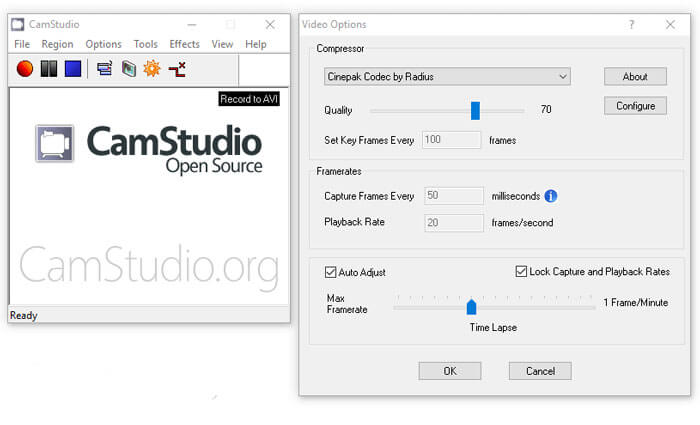
أعلى 3: مسجل الشاشة لافي
كما ذكر اسمه ، يمكن لمسجل شاشة AVI المجاني هذا التقاط أي شاشة شاشة من نظام متعدد الشاشات بالإضافة إلى الصوت وحفظه كفيديو AVI. علاوة على ذلك ، يمكنه تسجيل أنشطة الشاشة وحركات الماوس. يتضمن مشغل فيديو والكثير من الخيارات المخصصة.
الايجابيات
- 1. لا توجد متطلبات ترميز إضافية مثبتة.
- 2. دمج واجهة مستخدم جيدة وسهلة الاستخدام.
- 3. معاينة تسجيل الشاشة مع مشغل الفيديو المدمج.
- 4. إضافة نص أو صورة العلامة المائية إلى شاشة التسجيل.
- 5. خفيفة الوزن وتعمل بسلاسة.
سلبيات
- 1. يدعم مسجل AVI المجاني نظام التشغيل Windows XP / Vista / 7/8 فقط.
- 2. واجهة المستخدم الرسومية بسيطة ، ولا تدمج سوى عدد قليل من الخيارات.
- 3. يفتقر إلى دليل المساعدة أو شيء مشابه.
- 4. يعرض الإعلانات أثناء التشغيل.
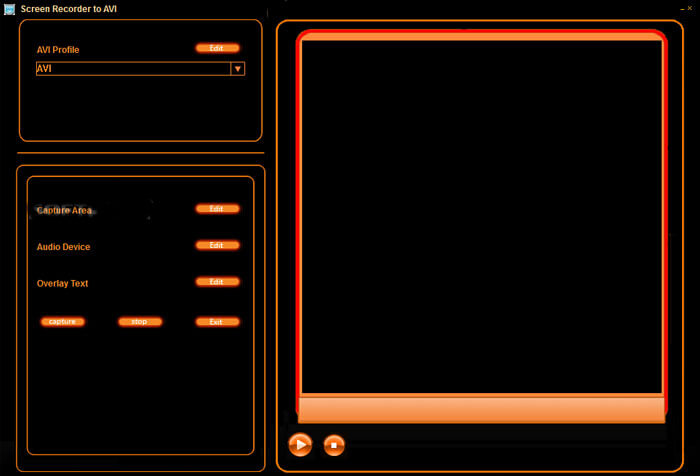
أعلى 4: التقاط الفيديو لأول مرة
لاول مرة التقاط الفيديو هو مسجل فيديو AVI ومسجل شاشة لأجهزة الكمبيوتر. يوفر أيضًا إصدارًا احترافيًا ، لكن البرنامج المجاني يكفي لتسجيل شاشتك في مقاطع فيديو AVI. يمكنه تسجيل الفيديو والتقاطه من أي مصدر تقريبًا ، مثل شاشة الكمبيوتر أو كاميرا الويب أو حتى أشرطة VHS. ثم احفظه بتنسيق AVI و FLV و WMV.
الايجابيات
- 1. سجل مقاطع فيديو 4: 3 أو 16: 9.
- 2. إضافة تعليق نصي أو طابع زمني لتسجيل الشاشة.
- 3. ضبط الحجم والقرار ومعدل الإطارات.
- 4. تسليط الضوء على الماوس أثناء تسجيل الشاشة.
- 5. دعم تسجيل الفيديو الفاصل الزمني.
سلبيات
- 1. الواجهة تبدو قديمة بعض الشيء.
- 2. التكوين يصعب تعلمه للمبتدئين.
- 3. عدم وجود بعض ميزات التحرير المتقدمة.
- 4. لا يتوفر لنظام التشغيل Mac.
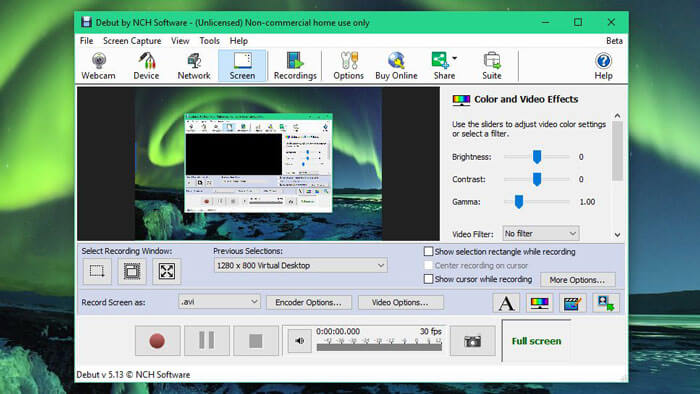
الجزء 2: أسئلة وأجوبة حول مسجل شاشة AVI
1. لماذا يجب أن تلتقط شاشة فيديو بتنسيق AVI؟
كما هو مذكور أعلاه ، يستخدم تنسيق AVI بعض برامج ترميز الفيديو بدون فقد ، مثل DivX و XviD. عندما تريد تسجيل مقاطع فيديو الشاشة بالجودة الأصلية ، يعد مسجل شاشة AVI خيارًا جيدًا يجب أن تضعه في الاعتبار.
2. هل يمكنني استخدام Game Bar كمسجل شاشة AVI الافتراضي لنظام Windows؟
لا. عندما تريد تسجيل مقاطع فيديو على الشاشة على Windows 10 ، يجب أن يكون Game Bar هو الخيار الأفضل. لكن يتم حفظ مقاطع الفيديو كملفات MP4 ، ويتم حفظ لقطات الشاشة كملفات PNG.
3. كيفية تسجيل فيديو AVI في مشغل الميديا VLC؟
مشغل الميديا VLC يقدم سجل الميزات. يمكنك دفق مقطع فيديو عبر الإنترنت وتسجيله عن طريق الضغط على زر التسجيل. لكن في بعض الأحيان لا يلتقط سوى شاشة سوداء مع الصوت بسبب مشكلات حقوق النشر. بالطبع ، يمكنك ببساطة اختيار مسجل شاشة AVI عبر الإنترنت كبديل.
خاتمة
بناءً على المشاركة أعلاه ، يجب أن تفهم كيفية تسجيل الشاشة في AVI مجانًا. أدرجت المقالة أفضل 4 مسجلات شاشة AVI مجانية لمساعدتك على القيام بالمهمة دون دفع فلس واحد. يعد FVC Free Screen Recorder خيارًا ممتازًا لالتقاط الفيديو بتنسيق AVI.



 محول الفيديو النهائي
محول الفيديو النهائي مسجل الشاشة
مسجل الشاشة



